V
Viet Anony
Guest
Sử dụng background ảo trong Microsoft Teams mang lại sự đa dạng cho các buổi online của bạn, nhưng bố cục video lưới vẫn giữ nguyên. Thay đổi nó với chế độ Together, đưa mọi người trong buổi họp vào một màn hình ảo duy nhất.
Với chế độ Together, video của những người tham gia cuộc họp Microsoft Teams sẽ xuất hiện trong cùng một background ảo. Tại thời điểm viết bài, chế độ Together chỉ cung cấp một background cho phiên bản web của Microsoft Teams.
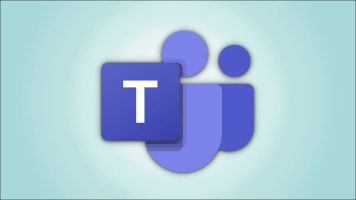
Bỏ bố cục kiểu lưới có thể giúp bạn thực hiện các cuộc gọi video thú vị hơn hoặc khác biệt hơn một chút. Bạn sẽ có được một chế độ xem môi trường đồng nhất, thay vì một lưới gồm các background tùy chỉnh. Chế độ Together có thể sử dụng được với Microsoft Teams phiên bản web trên Microsoft Edge và Google Chrome.
Lưu ý: Tại thời điểm khi viết bài này, chế độ Together trong Microsoft Teams dành cho web vẫn đang trong giai đoạn Preview và có thể gặp sự cố hoặc ngừng hoạt động ngẫu nhiên.
Mở ứng dụng web Microsoft Teams trong Microsoft Edge hoặc Google Chrome và đăng nhập. Chọn “Meet Now” để bắt đầu cuộc họp mới hoặc nhấn nút “Join” để tham gia cuộc họp đang diễn ra.
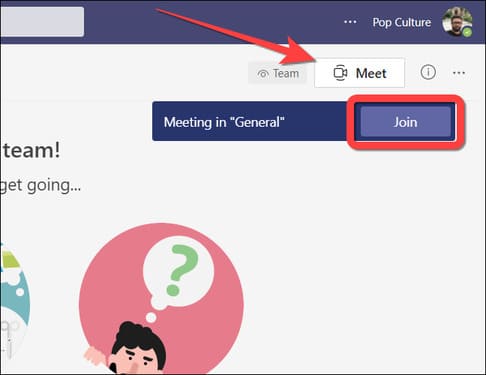
Khi bạn tham gia cuộc họp, hãy chọn biểu tượng dấu ba chấm (menu ba chấm) trên thanh menu nổi để có thêm tùy chọn.
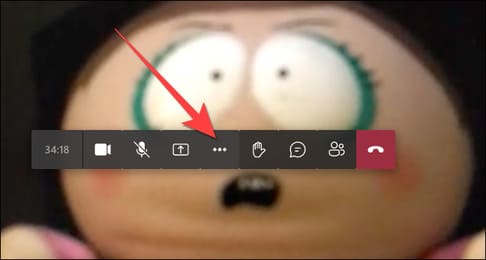
Chọn “Together Mode”. Nó có thể được ghi là “Together Mode (Preview)”.
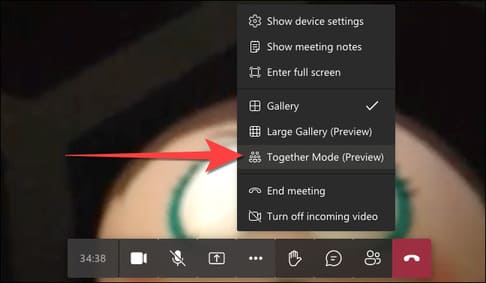
Bố cục lưới mặc định của bạn sẽ chuyển sang một background giống như khán phòng hiển thị mọi người tham gia như hình dưới.
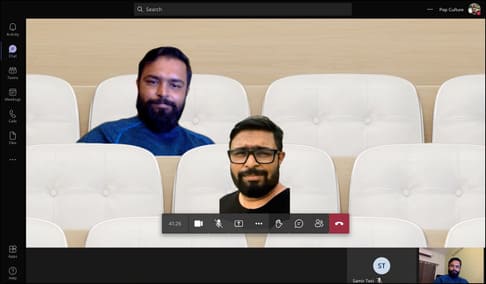
Sử dụng chế độ Together thay đổi cách bạn nhìn thấy những người khác trong cuộc họp mà không cần cho họ biết. Đây là cách bạn có thể biến cuộc gọi điện video thành những tình huống vui vẻ và thân mật trong Microsoft Teams trên Edge hoặc Chrome, ít nhất là cho chính bạn.
Ngoài ra, bạn cũng có thể tạo phòng học ảo trên Zoom bằng Immersive View tại đây.
Xem tiếp...
Với chế độ Together, video của những người tham gia cuộc họp Microsoft Teams sẽ xuất hiện trong cùng một background ảo. Tại thời điểm viết bài, chế độ Together chỉ cung cấp một background cho phiên bản web của Microsoft Teams.
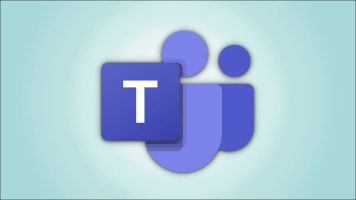
Bỏ bố cục kiểu lưới có thể giúp bạn thực hiện các cuộc gọi video thú vị hơn hoặc khác biệt hơn một chút. Bạn sẽ có được một chế độ xem môi trường đồng nhất, thay vì một lưới gồm các background tùy chỉnh. Chế độ Together có thể sử dụng được với Microsoft Teams phiên bản web trên Microsoft Edge và Google Chrome.
Lưu ý: Tại thời điểm khi viết bài này, chế độ Together trong Microsoft Teams dành cho web vẫn đang trong giai đoạn Preview và có thể gặp sự cố hoặc ngừng hoạt động ngẫu nhiên.
Kích hoạt chế độ Together trên Edge và Chrome
Mở ứng dụng web Microsoft Teams trong Microsoft Edge hoặc Google Chrome và đăng nhập. Chọn “Meet Now” để bắt đầu cuộc họp mới hoặc nhấn nút “Join” để tham gia cuộc họp đang diễn ra.
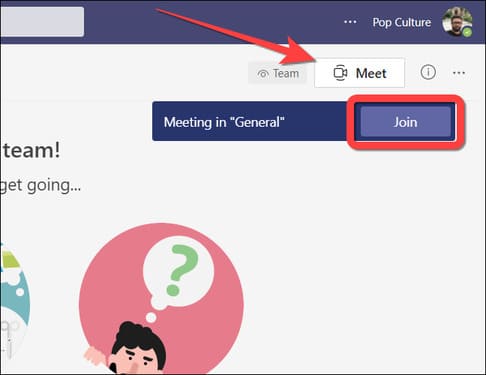
Khi bạn tham gia cuộc họp, hãy chọn biểu tượng dấu ba chấm (menu ba chấm) trên thanh menu nổi để có thêm tùy chọn.
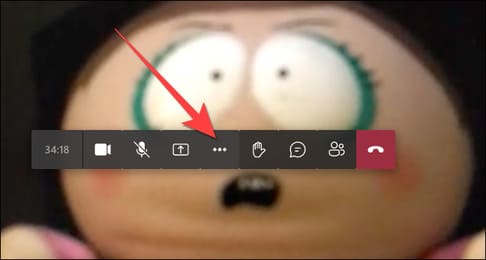
Chọn “Together Mode”. Nó có thể được ghi là “Together Mode (Preview)”.
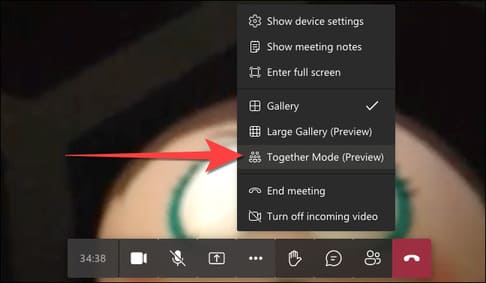
Bố cục lưới mặc định của bạn sẽ chuyển sang một background giống như khán phòng hiển thị mọi người tham gia như hình dưới.
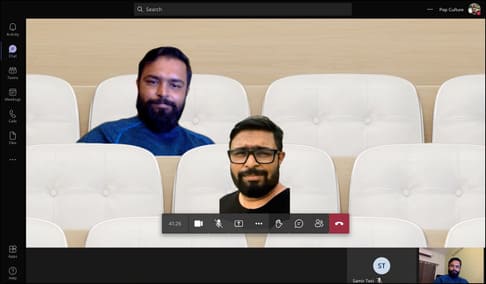
Sử dụng chế độ Together thay đổi cách bạn nhìn thấy những người khác trong cuộc họp mà không cần cho họ biết. Đây là cách bạn có thể biến cuộc gọi điện video thành những tình huống vui vẻ và thân mật trong Microsoft Teams trên Edge hoặc Chrome, ít nhất là cho chính bạn.
Ngoài ra, bạn cũng có thể tạo phòng học ảo trên Zoom bằng Immersive View tại đây.
Xem tiếp...

